当我们使用ghost重装系统后,很可能会发现自己分区丢失只剩c盘了,但是其他盘还占用着空间,说明并没有被删除,这时候其实可以使用diskgenius来修复。
ghost分区丢失只剩c盘:
1、首先我们重复之前使用ghost重装系统的操作使用u盘启动电脑。
2、在进入图示位置的时候,选择第四项“运行diskgenius硬盘分区工具”
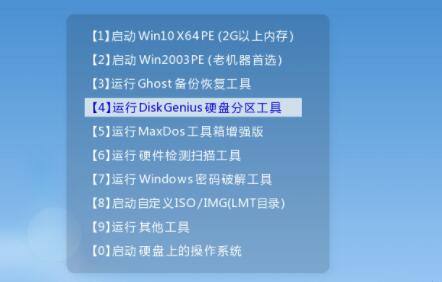
3、打开后,点击“工具”,选择“搜索已丢失分区(重建分区表)”

4、然后选择“整个硬盘”并点击“开始搜索”
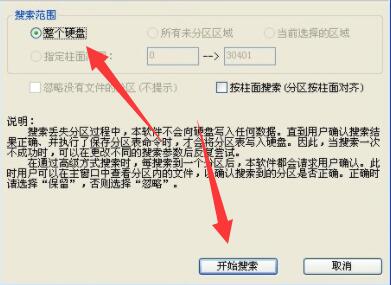
5、随后会一个个文件夹进行搜索,搜索到对应分区的时候,点击“保留”
(扫描会显示名称和大小,只要保留C、D、E等大分区即可)
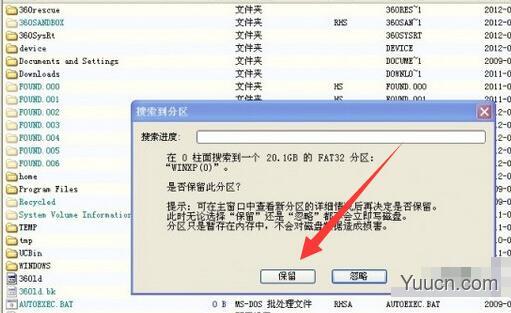
6、全部扫描完成后,点击左上角“磁盘”,选择“保存分区表”
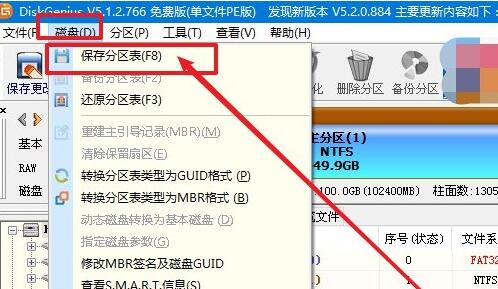
7、保存后,右键“C盘”选择“转换为主分区”然后将系统还原到C盘里并重启电脑就可以了。
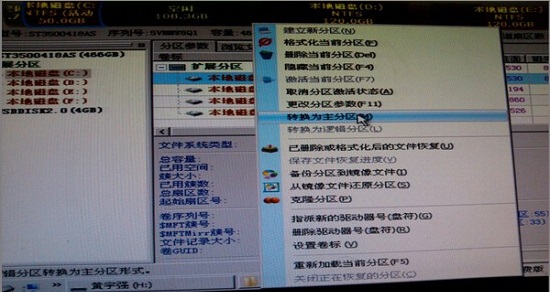
相关文章:分区教程